Notitie
Voor toegang tot deze pagina is autorisatie vereist. U kunt proberen u aan te melden of de directory te wijzigen.
Voor toegang tot deze pagina is autorisatie vereist. U kunt proberen de mappen te wijzigen.
Azure App Configuration is een Azure-service die is ontworpen om u te helpen uw app-instellingen en functievlagmen centraal te beheren. In deze quickstart leert u hoe u een App Configuration-archief en een sleutelwaarde voor het App Configuration-archief maakt.
Vereiste voorwaarden
Een Azure-account met een actief abonnement. Maak gratis een account.
Een App Configuration-winkel maken
Voer op de startpagina van Azure Portal App Configuration in het zoekvak bovenaan in en selecteer App Configuration in de zoekresultaten.
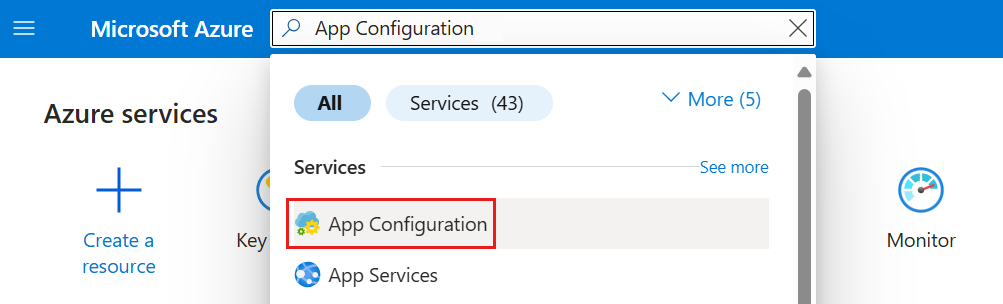
Selecteer Maken of App-configuratie maken.
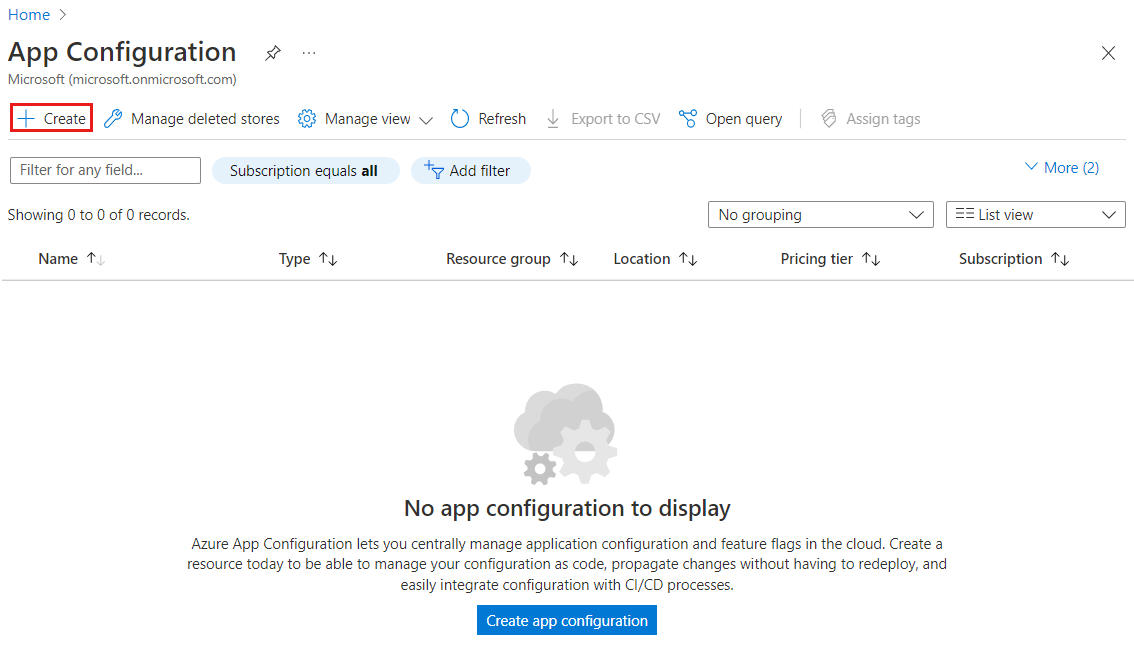
Voer op het tabblad Basisinstellingen de volgende instellingen in:
Configuratie Voorgestelde waarde Beschrijving Abonnement Uw abonnement Selecteer het Azure-abonnement dat u wilt gebruiken om een App Configuration-opslag te maken. Als uw account slechts één abonnement heeft, wordt dit automatisch geselecteerd en wordt de lijst Met abonnementen niet weergegeven. Resourcegroep AppConfigTest-bronnen Selecteer of creëer een resourcegroep voor uw App Configuration-opslagbron. Een resourcegroep kan worden gebruikt om meerdere resources tegelijk te organiseren en te beheren, zoals het verwijderen van meerdere resources in één bewerking door de resourcegroep te verwijderen. Zie Azure-resourcegroepen beheren met behulp van Azure Portal voor meer informatie. Plaats Centraal-US Gebruik Locatie om de geografische locatie op te geven waar uw app-configuratiearchief wordt gehost. Voor de beste prestaties maakt u de resource in dezelfde regio als andere onderdelen van uw toepassing. Naam van bron Wereldwijd unieke naam Voer een unieke resourcenaam in voor de App Configuration-store. De naam moet een tekenreeks tussen 5 en 50 tekens zijn en mag alleen cijfers, letters en het -teken bevatten. De naam kan niet beginnen of eindigen met het-teken.Prijscategorie Gratis Selecteer de gratis laag. Andere lagen bieden toegang tot aanvullende functies, zoals geo-replicatie en voorlopig verwijderen. Zie de pagina met prijzen voor App Configuration voor meer informatie. 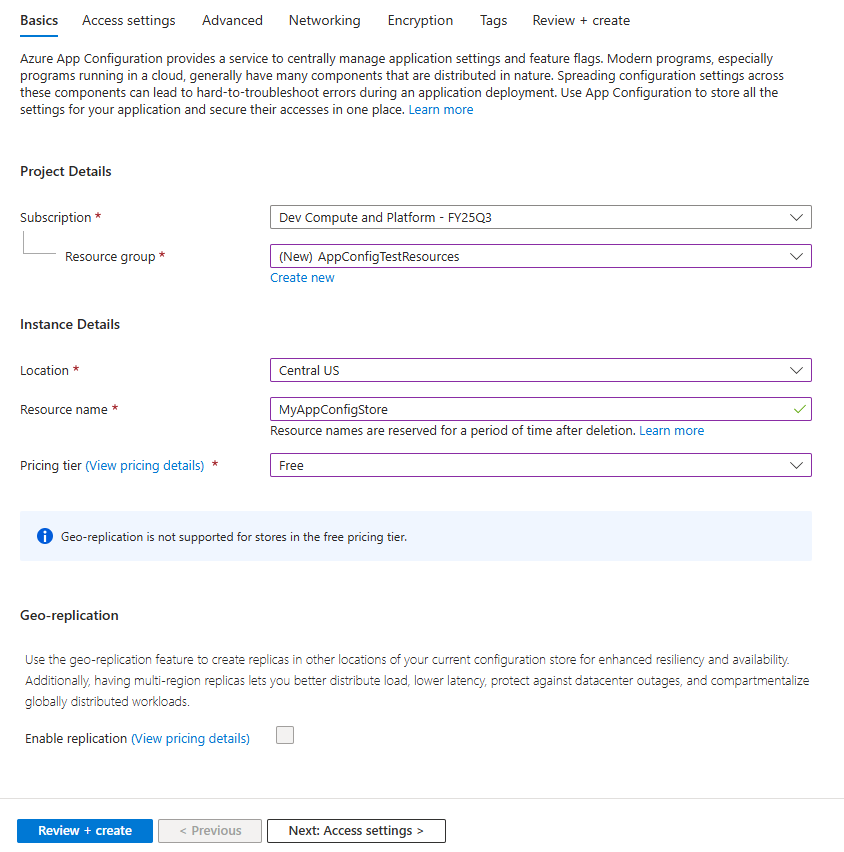
Selecteer Beoordelen en maken om de instellingen te valideren.
Klik op Creëren. De implementatie kan enkele minuten duren.
Nadat de implementatie is voltooid, gaat u naar de App Configuration-resource. SelecteerToegangssleutels voor>. Maak een aantekening van de primaire alleen-lezen sleutel verbindingsreeks. U gebruikt deze verbindingsreeks later om uw toepassing te configureren om te communiceren met het App Configuration-archief dat u hebt gemaakt.
Opmerking
Limieten voor App Configuration-archief variëren per laag:
- Gratis laag: beperkt tot 3 winkels per abonnement
- Developer-, Standard- en Premium-lagen: Onbeperkte winkels per abonnement
Zie prijzen voor Azure App Configuration voor meer informatie. Als u een andere zelfstudie volgt om gebruik te maken van de App Configuration store, kunt u teruggaan naar de oorspronkelijke zelfstudie, want de store zou gereed moeten zijn. Volg de onderstaande stappen om door te gaan met deze zelfstudie.
Een sleutelwaarde maken
Selecteer Operations>Configuration explorer>Aanmaken>Sleutel-waarde om een sleutel-waarde toe te voegen aan een opslag. Voorbeeld:
Sleutelcode Waarde TestApp:Instellingen:Tekstuitlijning centreren Laat label en inhoudstype met de standaardwaarden staan en selecteer Toepassen. Ga naar Sleutels en waarden voor meer informatie over labels en inhoudstypen.
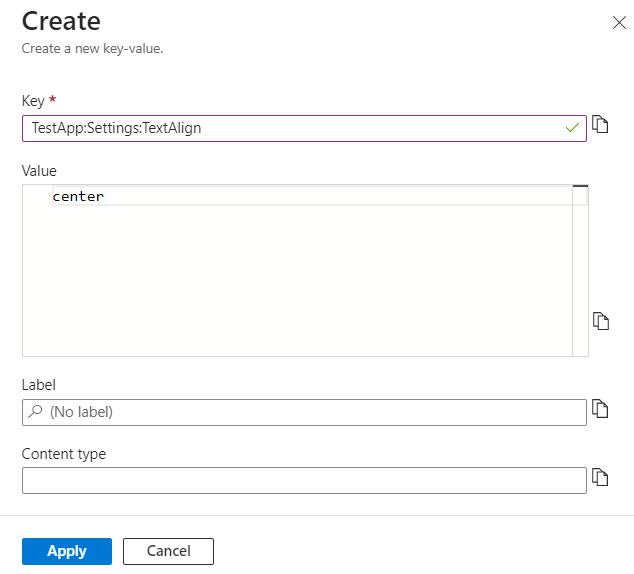
Aanbeveling
Overweeg het gebruik van de Azure MCP Server-hulpprogramma's voor App Configuration voor een snelle manier om uw App Configuration-archief te beheren met behulp van prompts in natuurlijke taal. Met deze hulpprogramma's kunt u configuratiearchieven opsommen en beheren, en kunt u sleutel/waarde-instellingen maken, zoeken, vergrendelen, ontgrendelen en bijwerken door middel van conversationele AI-interacties.
De hulpbronnen opschonen
Verwijder de resourcegroep als u deze niet meer nodig hebt. Als u een resourcegroep verwijdert, worden ook de resources erin verwijderd.
Waarschuwing
Het verwijderen van een resourcegroep kan niet ongedaan worden gemaakt.
Zoek en selecteer Resourcegroepen in de Azure-portal.
Selecteer uw resourcegroep, bijvoorbeeld AppConfigTestResources, en selecteer vervolgens Resourcegroep verwijderen.
Typ de naam van de resourcegroep die u wilt controleren en selecteer vervolgens Verwijderen.
Volgende stap
Ga naar het volgende artikel voor meer informatie over het maken van een ASP.NET Core-app met Azure App Configuration om opslag en beheer van de toepassingsinstellingen te centraliseren.